画面キャプチャ(xv)
画面キャプチャ(xv)について
- スクリーンショット等のウインドウ画面をキャプチャできるソフトとしてXVが便利です。XVは、本来は各種の画像ファイルを開けるビューアソフトです。
xvのインストール
- xvは、パッケージになっているので、例えば「stand/sysinstall」を使ってインストールします。
キャプチャの仕方
- xvコマンドで起動します。以下の様な起動画面が表示されます。この画像も、XV自身でキャプチャしたものです。
% xv &
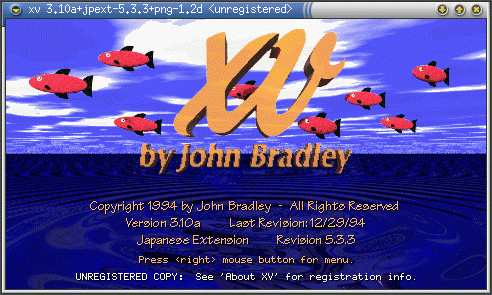
- 起動画面の上で右クリックすると、以下の「xv controls」ウインドウが表示されます。
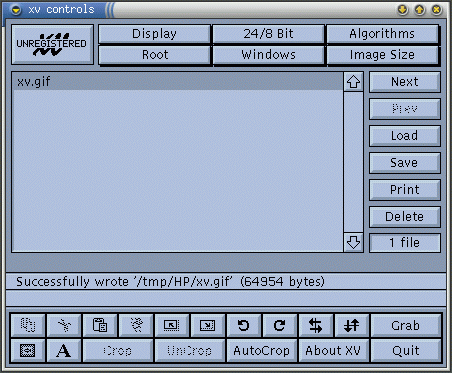
- 右下の「Grab」ボタンをクリックします。「xv drab」ウインドウが表示されます。
「Delay seconds」に遅延秒数を設定し、「Grab」または「AutoGrab」ボタンをクリックします。
「Grab」ボタンをクリックすると、「Delay seconds」の時間以降にマウスクリックに応じて以下の様にキャプチャされます。
・左ボタン−>ウインドウをキャプチャ
・中ボタン−>中ボタンで指定した四角形エリアをキャプチャ
・右ボタン−>操作キャンセル
「AutoGrab」ボタンをクリックすると、「Delay seconds」の時間後にカーソルが含まれるウインドウが自動的にキャプチャされます。
- 次に、キャプチャした画像を保存します。「xv controls」ウインドウの「Save」ボタンをクリックします。「xv save」ウインドウが表示されます。
・Format−>GIF/JPEG/TIFF/PNG/BMP等の形式から選択します。
・Colors−>Full Colorを選択します。
そして保存ディレクトリを選択し、ファイル名を設定後、「OK」ボタンをクリックするとファイルが保存されます。
Copyright (c) 2001 Hiroshi Nakamura. All rights reserved.